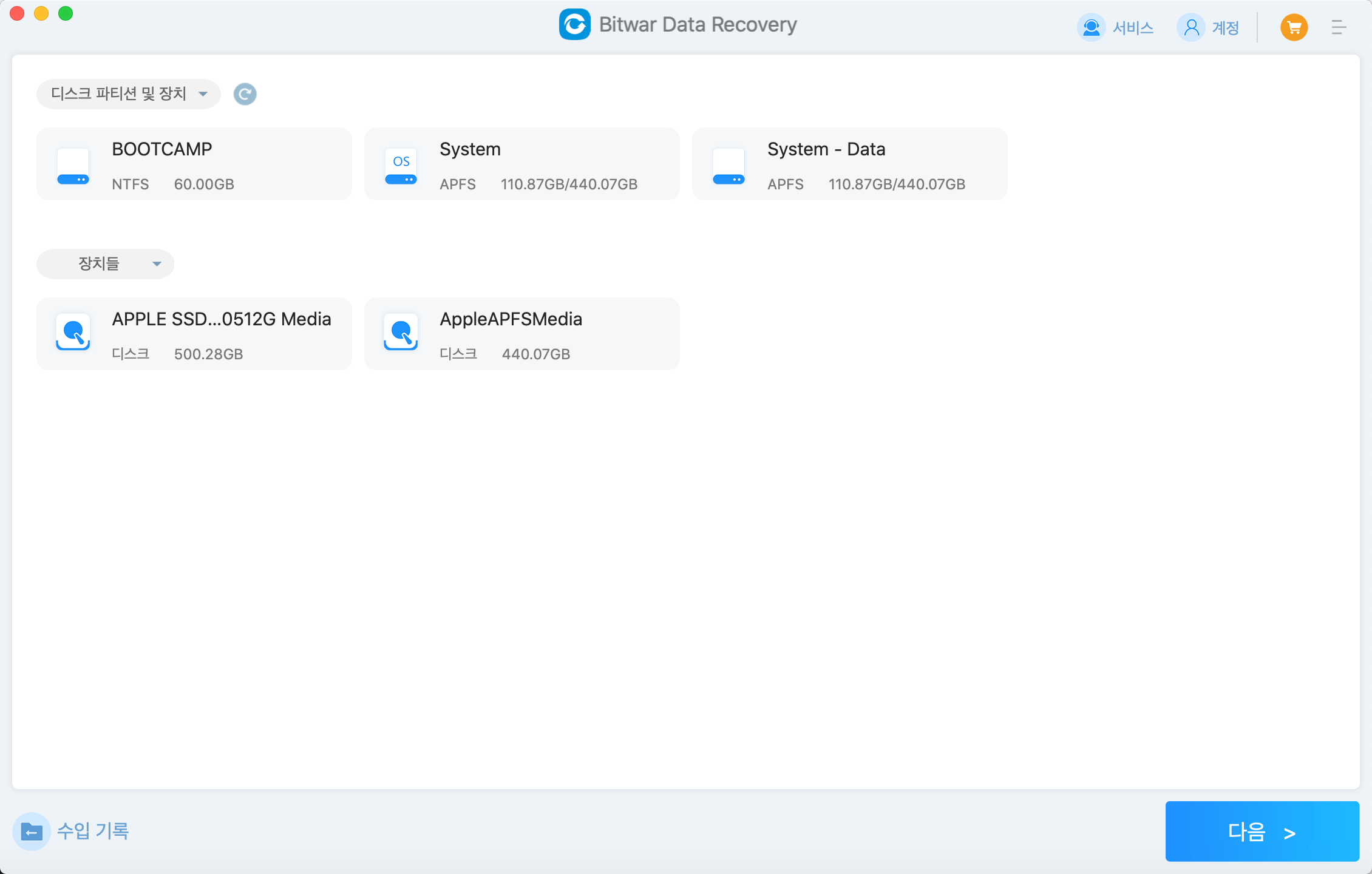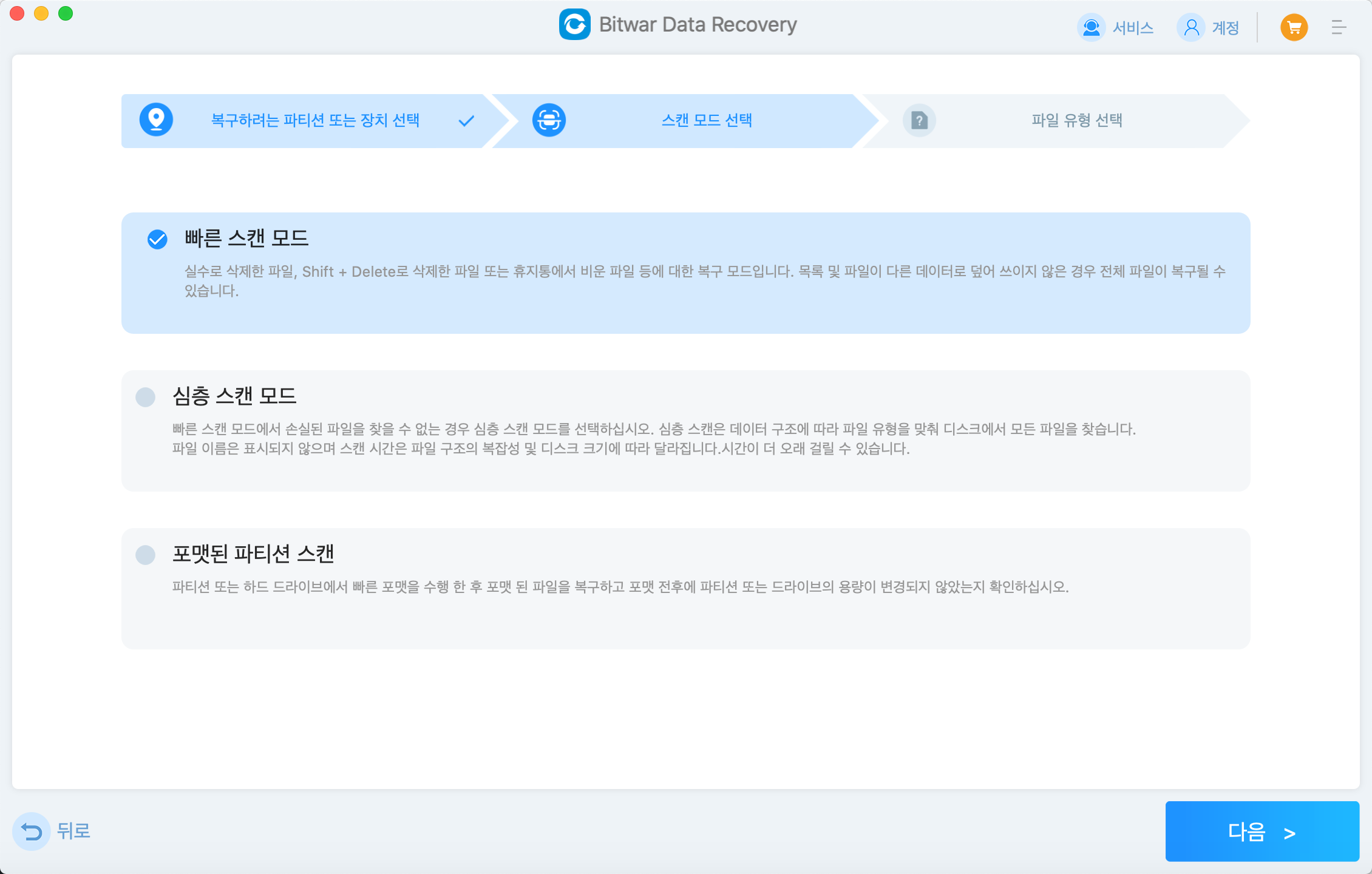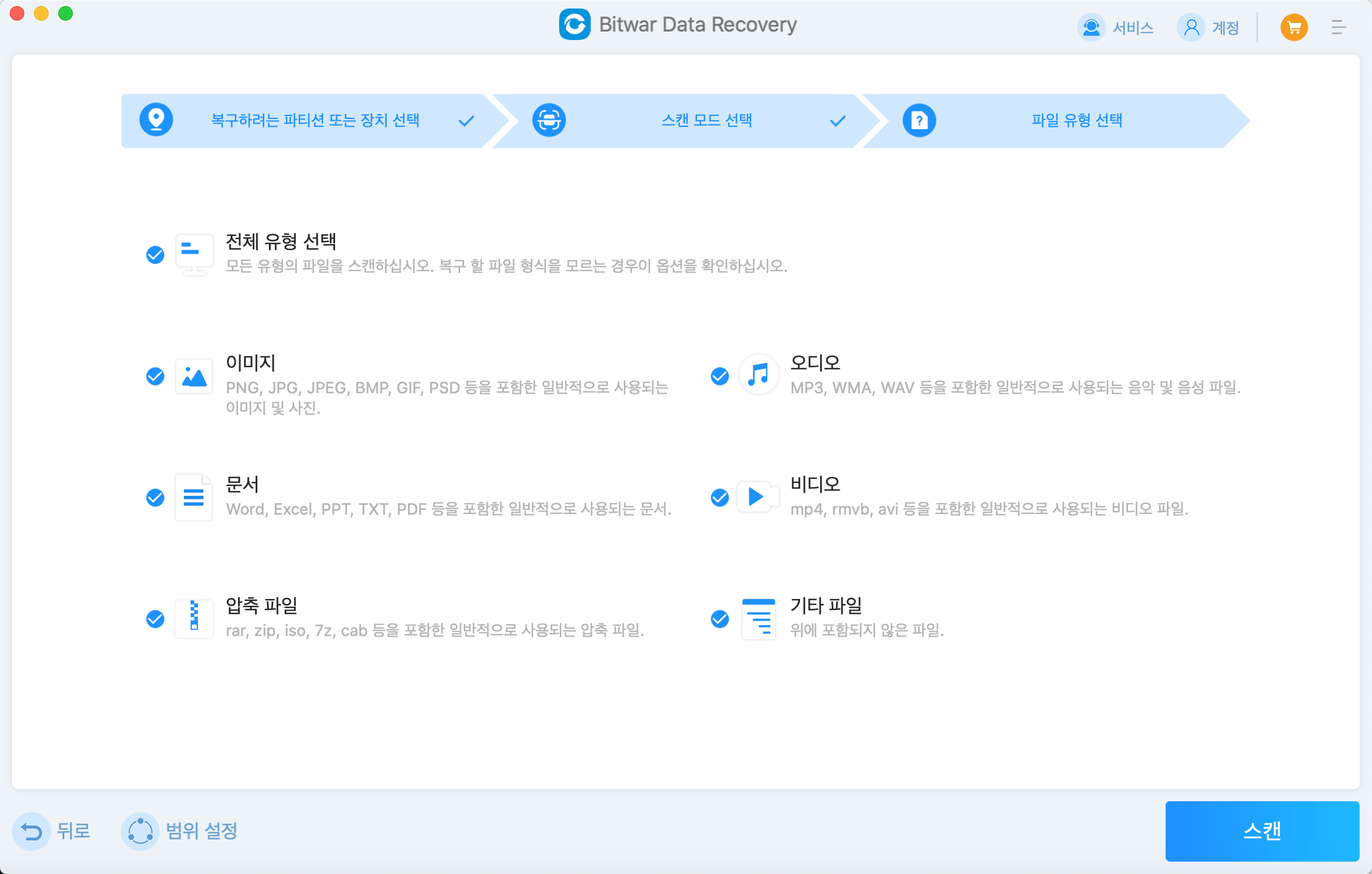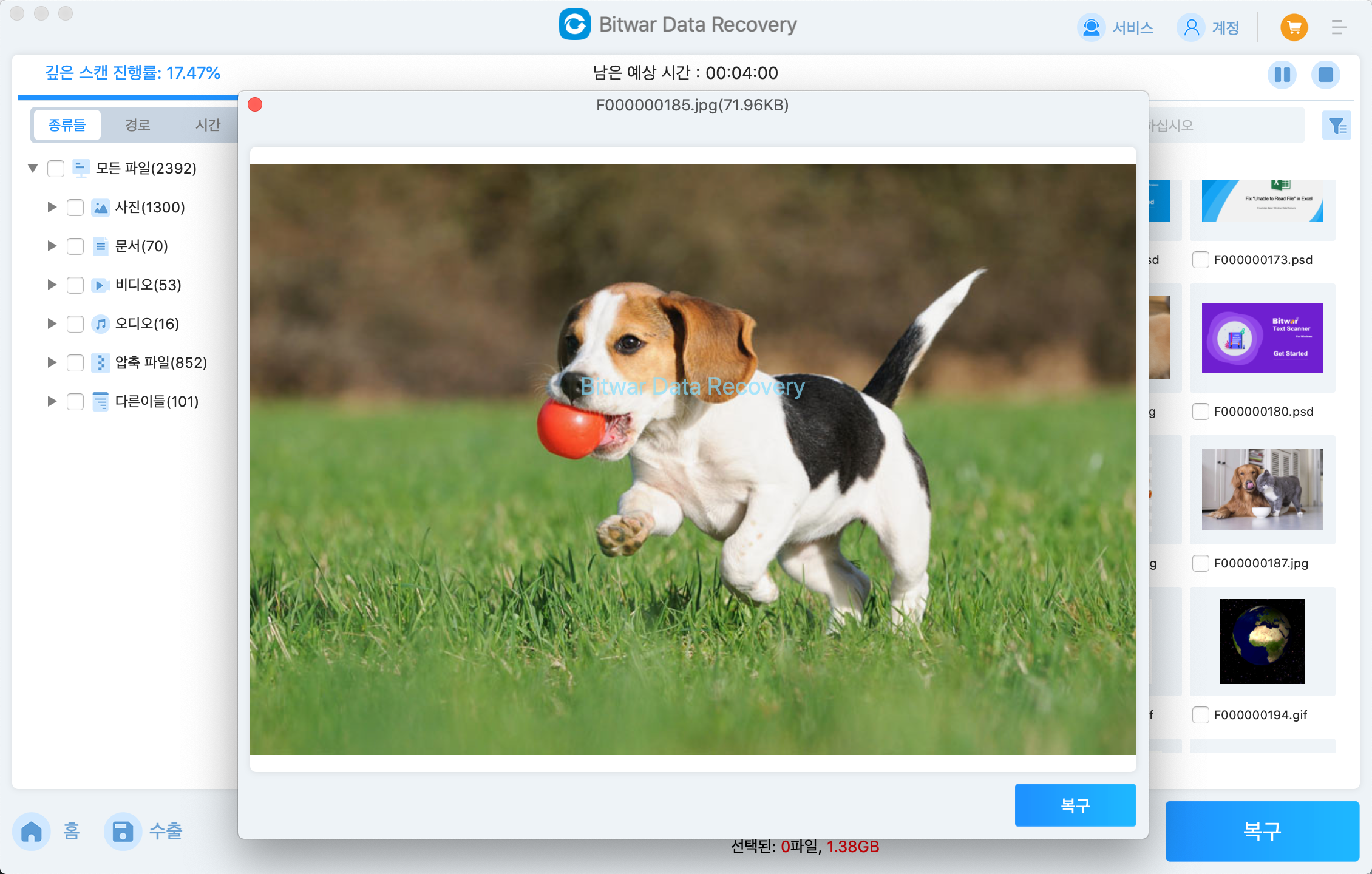만약 사용하고 있는 Mac OS가 macOS High Sierra 이상의 버전인 경우, 데이터는 아마도 Apple의 고유한 파일 시스템인 APFS(Apple File System)로 저장되었을 가능성이 있습니다. 현재 이 파일 시스템은 Apple의 기본 파일 시스템으로 채택되어 있으며, iOS 10.3 이상의 버전을 실행하는 모바일 장치에도 사용됩니다.

따라서 데이터를 실수로 삭제하거나 손실한 경우 APFS 데이터 복구를 수행해야 합니다.
APFS란 무엇이며 어디에서 사용되나요?
Apple 파일 시스템(APFS)은 현재 Apple 컴퓨터와 모바일 장치의 기본 파일 시스템입니다. macOS High Sierra 및 iOS 10.3부터 HFS+로 알려진 Mac OS Extended를 대체하였습니다. APFS는 HFS+ 파일 시스템보다 더 빠른 속도, 최적화 및 데이터 처리 기능을 제공합니다.
APFS가 디스크 성능을 향상시키는 몇 가지 기술:
- 데이터 클론화로 복제 비용을 줄입니다.
- 사용 가능한 공간은 여러 디스크 파티션 간에 공유할 수 있습니다.
- Sparse 데이터는 공간 블록을 할당하지 않습니다.
APFS 파일 시스템의 이러한 기능은 데이터를 보다 효율적으로 처리하고 저장하며, 데이터 복제와 액세스 속도를 향상시킵니다. 요약하자면, 이러한 기능들은 HFS+를 사용하는 디스크보다 더 높은 성능을 제공합니다.
파일 시스템 간 선택 방법
사용 중인 iOS 또는 macOS 버전에 따라 APFS가 현대적인 Apple 운영 체제의 기본 설정일 수 있으므로 장치를 포맷할 때 자동으로 이 파일 시스템을 사용합니다. 강제로 HFS+를 사용하도록 설정할 수도 있으며 특정 경우에는 이렇게 해야 할 수도 있습니다.
다음 경우에 APFS를 사용합니다:
- High Sierra 이상 버전의 Mac에서 실행되는 내부 또는 외부 HDD 및 SSD 드라이브
- APFS를 지원하지 않는 오래된 시스템과 데이터를 공유할 필요가 없는 장치
다음 경우에 HFS+를 사용합니다:
- macOS 10.12.6 Sierra 및 이전 버전의 Mac에서 실행되는 내부 또는 외부 HDD 및 SSD 드라이브
- macOS 10.12.6 Sierra 및 이전 버전과 이전 운영 체제를 실행하는 Mac을 포함하는 혼합 환경에서 데이터를 공유해야 할 경우
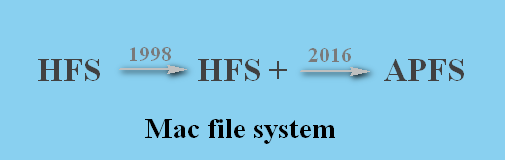
APFS 데이터 삭제 후 복구 가능한가요?
네, APFS 파일 시스템에서 삭제된 데이터를 복구하기 위해 데이터 복구 소프트웨어를 사용할 수 있습니다. 그러나 특정한 상황에서는 조치가 필요합니다.
- APFS 시스템의 외부 저장 장치: 데이터 복구 소프트웨어를 사용하여 APFS로 포맷된 외부 HDD 드라이브에서 손실된 및 삭제된 APFS 시스템 데이터를 복구할 수 있습니다.
- APFS 시스템의 내부 저장 장치: APFS로 포맷된 내부 HDD 드라이브에서 손실된 데이터를 데이터 복구 소프트웨어를 사용하여 복구할 수 있습니다.
- TRIM이 활성화/비활성화된 SSD – TRIM이 활성화되면 SSD에서 데이터를 복구할 수 없습니다. TRIM을 비활성화하면 데이터 복구 소프트웨어를 사용하여 SSD에서 HDD와 같이 데이터를 복구할 수 있습니다.
따라서, TRIM이 활성화된 SSD에서는 데이터를 복구할 수 없습니다.
참고: TRIM이란 무엇인가요? TRIM은 ATA(Advanced Technology Attachment) 명령의 한 종류로, 운영 체제가 NAND 플래시 메모리 기반의 SSD에서 더 이상 사용하지 않는 데이터 블록을 지울 수 있도록 합니다.
APFS 데이터를 복구하기 위한 데이터 복구 소프트웨어 사용 방법
데이터 복구 소프트웨어는 APFS 드라이브에서 형식화된, 손실된 및 삭제된 데이터를 신뢰할 수 있는 방법으로 복구할 수 있도록 사용자에게 제공됩니다. HDD 드라이브 또는 TRIM이 비활성화된 SSD 드라이브의 경우, APFS 데이터 복구를 성공적으로 수행할 수 있습니다.
중요한 안내: 데이터 손실이 발생한 드라이브를 인식한 후 즉시 해당 드라이브를 사용 중지하는 것을 강력히 권장합니다. macOS가 데이터를 삭제하는 방식으로 인해 해당 장치를 계속 사용하면 복구 가능한 데이터가 덮어씌워질 수 있는 위험이 있습니다. 데이터가 덮어씌워지면 복구할 수 없게 됩니다.
APFS 드라이브의 형식화, 손실 및 삭제된 데이터를 복구하기 위해 Bitwar 데이터 복구 소프트웨어(Mac 버전)를 사용하실 것을 권장합니다. 해당 소프트웨어는 직관적이고 간편한 인터페이스와 탁월한 복구 결과를 제공합니다. 몇 번의 클릭으로 다양한 유형의 손실된 데이터를 쉽게 복구할 수 있습니다.
Bitwar Data Recovery 공식 웹사이트: https://www.bitwarsoft.com/ko/data-recovery-software
지금 Bitwar Data Recovery를 무료로 다운로드하십시오:
Bitwar 데이터 복구 소프트웨어를 사용하여 APFS 형식의 디스크에서 데이터를 복구하는 방법:
- 설치된 Bitwar 데이터 복구 소프트웨어를 실행한 후, 복구하고자 하는 APFS 형식의 디스크를 선택합니다.

- 빠른 스캔 모드를 선택하고 다음 단계를 클릭합니다.

- 복구할 파일 유형 선택한 후 스캔 버튼을 클릭합니다.

- 스캔 과정에서 조건에 맞는 모든 데이터가 하나씩 나열됩니다. 데이터를 찾고 미리 보기할 수 있습니다. 그런 다음 복구하려는 데이터를 선택하고 복구 버튼을 클릭하여 데이터를 안전한 파티션이나 저장 장치에 저장합니다.

Bitwar 데이터 복구 소프트웨어는 APFS 디스크에서 데이터를 복구하기 위한 간단하고 사용하기 쉬운 프로세스를 제공합니다. 이는 강력한 복구 도구입니다.
암호화된 Apple APFS 디스크에서 데이터를 복구하는 방법은?
암호화된 디스크를 잠금 해제한 후, 암호화된 디스크에서 데이터를 복구하는 과정은 암호화되지 않은 디스크에서 데이터를 복구하는 과정과 동일합니다. 잠금 해제 비밀번호를 제공할 준비를 하고 위에서 언급한 단계를 따라 특정 데이터를 복구합니다.
결론
Bitwar 데이터 복구 소프트웨어는 삭제된 APFS 데이터를 복구하는 다양한 데이터 손실 상황에서 도움을 주는 강력한 도구입니다. 몇 번의 클릭으로 데이터를 복구할 수 있습니다. 데이터 손실을 발견한 경우 즉시 해당 디스크의 사용을 중지하는 것을 기억해 주세요. 이렇게 함으로써 복구하려는 데이터가 덮어씌워지는 것을 방지하고 최상의 복구 결과를 얻을 수 있습니다.
지금 Bitwar Data Recovery를 무료로 다운로드하십시오: